Δείτε πώς μπορείτε να εμφανίσετε την οθόνη HP σε φορητό υπολογιστή με USB ή WiFi. Μπορείτε να το κάνετε χωρίς το Διαδίκτυο ή εφαρμογές!
Σίγουρα θα είναι περίπλοκο εάν παρουσιάζετε σε τηλέφωνο Android με περιορισμένο μέγεθος οθόνης, σωστά;
Λοιπόν, μια λύση είναι να εμφανίσετε την οθόνη κινητού τηλεφώνου Android σε υπολογιστή ή φορητή συσκευή για να την εμφανίσετε μεγαλύτερη, συμμορία.
Έτσι, σε αυτό το άρθρο, το ApkVenue θα εξετάσει πώς πώς να εμφανίσετε την οθόνη HP στον φορητό υπολογιστή εύκολα και χωρίς ρίζα με διάφορες μεθόδους που μπορείτε να δοκιμάσετε. Ελα να δεις!
Πώς να εμφανίσετε την οθόνη HP σε φορητό υπολογιστή
Σε αυτήν την κριτική, το ApkVenue θα εξετάσει τον τρόπο καθρέφτης Android σε υπολογιστή ή φορητό υπολογιστή χρησιμοποιώντας δύο μεθόδους, δηλαδή μέσω σύνδεσης καλωδίου USB και σύνδεσης WiFi.
καλώδιο USB Φυσικά θα είναι χρήσιμο για συσκευές PC που γενικά χρησιμοποιούν σύνδεση καλωδίου LAN και δεν διαθέτουν συσκευή WiFi δέκτης.
Ενώ Σύνδεση WiFi, φυσικά θα είναι χρήσιμο για φορητές συσκευές που μπορείτε να μεταφέρετε παντού και ήδη υποστηρίζετε δίκτυα WiFi. Ειδικά εάν η σύνδεσή σας WiFi μπορεί να επιταχυνθεί.
Σημείωση: 1. Πώς να εμφανίσετε την οθόνη HP σε φορητό υπολογιστή με USB
Πρώτον, η Τζάκα θα το αναθεωρήσει τρόπος καθρέφτης Τηλέφωνο Android σε φορητό υπολογιστή μέσω καλωδίου USB τι μπορείτε να κάνετε εάν η συνδεδεμένη συσκευή δεν διαθέτει ακόμη δίκτυο WiFi. Αυτή είναι η κριτική:
Βήμα 1 - Ενεργοποίηση επιλογών προγραμματιστή
- Στο κινητό σας τηλέφωνο Android, ενεργοποιήστε τις Επιλογές προγραμματιστή στις οποίες έχετε πρόσβαση στο μενού Ρυθμίσεις> Σχετικά με το τηλέφωνο.
- Τότε πρέπει απλώς να πατήσετε την επιλογή Έκδοση MIUI επτά φορές διαδοχικά έως ότου εμφανιστεί μια ειδοποίηση Επιλογές ανάπτυξης έχει ενεργοποιηθεί. Σε άλλους τύπους Android, πατήστε Αριθμός κατασκευής.
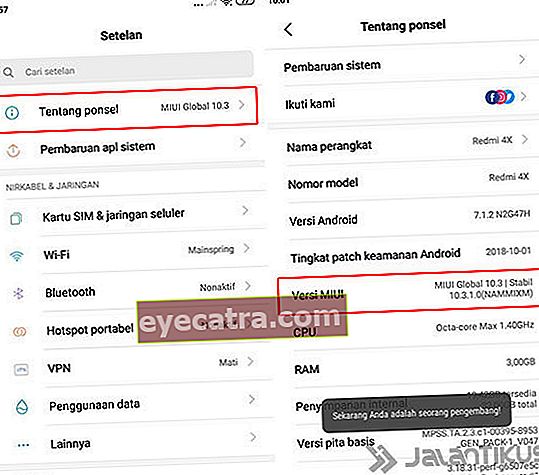
Βήμα 2 - Εισαγάγετε τις επιλογές προγραμματιστή
- Για να αποκτήσετε πρόσβαση σε αυτήν τη λειτουργία, το μόνο που έχετε να κάνετε είναι να μεταβείτε στο μενού Πρόσθετες ρυθμίσεις> Επιλογές προγραμματιστή.
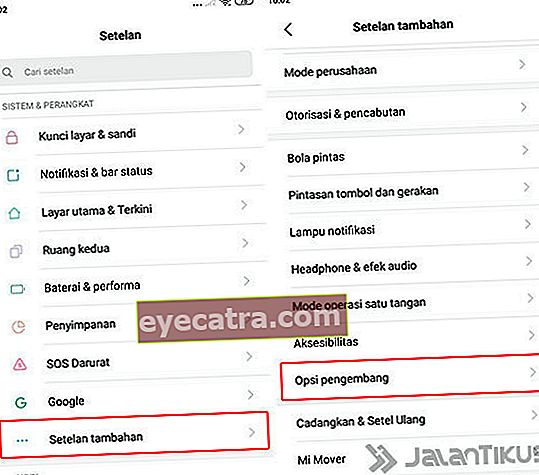
Βήμα 3 - Ενεργοποίηση εντοπισμού σφαλμάτων USB
- Στη συνέχεια, ενεργοποιήστε το Επιλογές ανάπτυξης με ολίσθηση μεταβάλλω στην κορυφή. Σύρετε προς τα κάτω και ενεργοποιήστε επίσης την επιλογή Εντοπισμός σφαλμάτων USB με ολίσθηση μεταβάλλω.
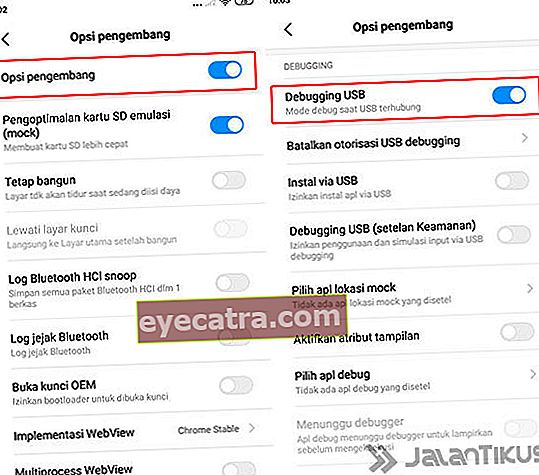
Βήμα 4 - Εγκαταστήστε την εφαρμογή Vysor σε Android και υπολογιστή
- Στη συνέχεια, μπορείτε να εγκαταστήσετε πρώτα την εφαρμογή Vysor στο τηλέφωνο Android και η επέκταση Vysor ενεργοποιημένη πρόγραμμα περιήγησης Google Chorme σε υπολογιστή. Μπορείτε να πάρετε και τα δύο παρακάτω, συμμορία.
 Εφαρμογές Παραγωγικότητα ClockworkMod DOWNLOAD
Εφαρμογές Παραγωγικότητα ClockworkMod DOWNLOAD Πραγματοποιήστε λήψη της επέκτασης Vysor στο Google Chrome
Βήμα 5 - Ανοίξτε το Vysor στο Google Chrome
- Συνδέστε το τηλέφωνο Android που θέλετε καθρέφτης σε υπολογιστή χρησιμοποιώντας καλώδιο USB. Βεβαιωθείτε ότι το καλώδιο USB είναι καλής ποιότητας.
- Για να ανοίξω Vysor στο Google Chrome, απλά πηγαίνετε στη σελίδα chrome: // εφαρμογές και κάντε κλικ στο εικονίδιο Vysor όπως φαίνεται παρακάτω.
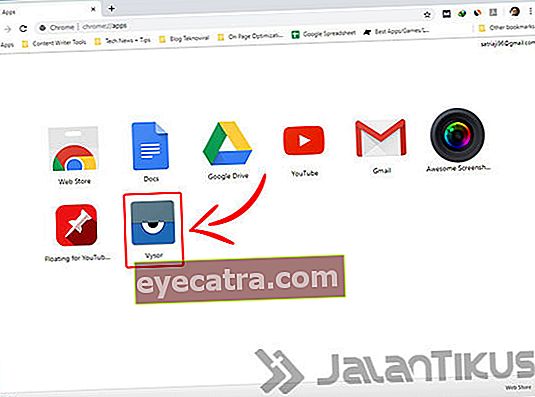
Βήμα 6 - Ξεκινήστε τη σύνδεση συσκευών
- Στη συνέχεια, στο παράθυρο Vysor απλώς κάντε κλικ στο κουμπί Βρείτε συσκευές που βρίσκεται στην κορυφή.
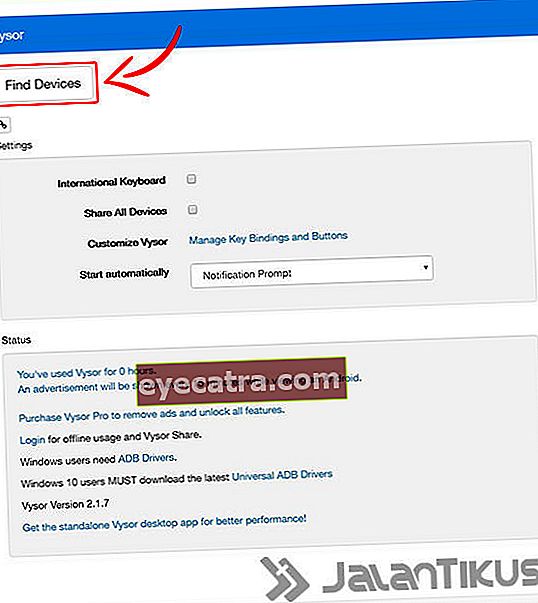
Βήμα 7 - Επιλέξτε Συνδεδεμένες συσκευές
- Στη συνέχεια, κάντε κλικ στη συσκευή που θέλετε να εγκαταστήσετεκαθρέφτης στον υπολογιστή και κάντε κλικ στο κουμπί Επιλέγω.
- Ελέγξτε ξανά το τηλέφωνό σας Android επειδή θα εμφανιστεί αναδυόμενο παράθυρο για να ζητήσετε άδεια εντοπισμός σφαλμάτων USB. Εδώ απλώς συμφωνείτε να συνεχίσετε.
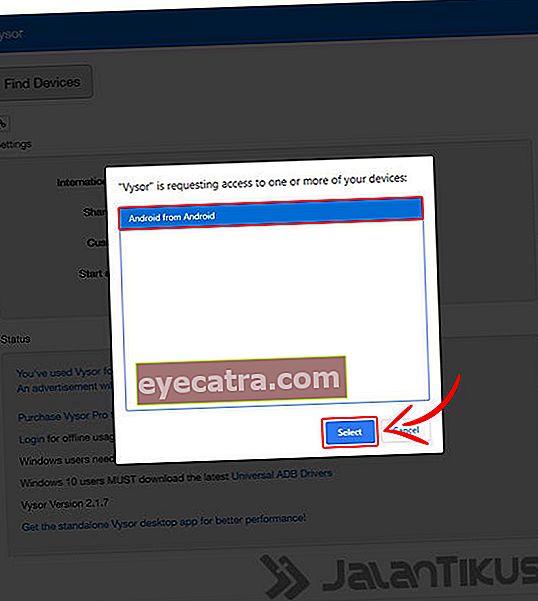
Βήμα 8 - Καθρέφτης Android σε υπολογιστή με επιτυχία
- Λοιπόν, αυτός είναι ο τρόπος με τον οποίο η οθόνη Android φροντίζει με επιτυχίακαθρέφτης στον υπολογιστή, συμμορία. Είναι καλό, έτσι δεν είναι;
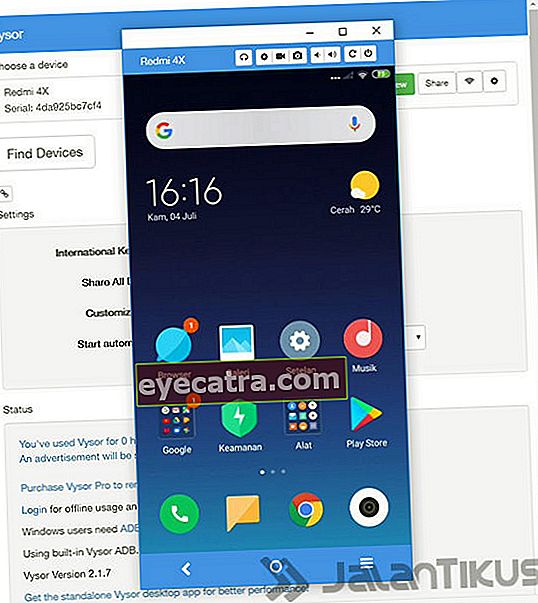
Βήμα 9 - Εμφάνιση κατά το παιχνίδι
- Ακόμα και όταν παίζετε παιχνίδια, για παράδειγμα, το Mobile Legends βρίσκεται σε λειτουργία τοπίο, Το Vysor θα προσαρμοστεί αυτόματα.
- Ω ναι, στη δωρεάν έκδοση του Vysor όπως η παραπάνω δεν μπορείτε να αποκτήσετε πρόσβαση σε συγκεκριμένες λειτουργίες, όπως η χρήση της λειτουργίας ΠΛΗΡΗΣ ΟΘΟΝΗ, ενεργοποιήστε τον ήχο ή ορίστε την ποιότητα του βίντεο με διάφορα μεγέθη.
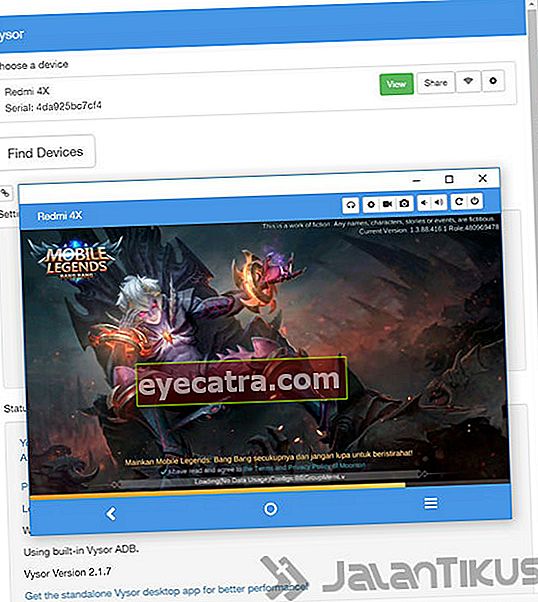
2. Πώς να εμφανίσετε την οθόνη HP σε φορητό υπολογιστή με WiFi
Όχι μόνο το AirDroid, για καθρέφτης Android σε φορητό υπολογιστή μέσω WiFi Στην πραγματικότητα υπάρχει μια προεπιλεγμένη εφαρμογή Windows 10 που μπορείτε να χρησιμοποιήσετε πρακτικά. Η μέθοδος είναι σίγουρα διαφορετική από πειρατεία ή hack WiFi. Δείτε πώς:
Βήμα 1 - Άνοιγμα Λογισμικό Συνδέω-συωδεομαι
- Βεβαιωθείτε ότι ο υπολογιστής ή ο φορητός υπολογιστής σας υποστηρίζει σύνδεση σε δίκτυο WiFi. Εάν όχι, μπορείτε επίσης να προσθέσετε μια συσκευή WiFi δέκτης το ζωντανό βύσμα μέσω Λιμάνι USB, συμμορία.
- Μην ξεχάσετε να συνδέσετε επίσης το κινητό σας τηλέφωνο Android μαζί με έναν υπολογιστή ή φορητό υπολογιστή στο ίδιο δίκτυο WiFi.
- Στη συνέχεια, σε υπολογιστή ή φορητό υπολογιστή, το μόνο που έχετε να κάνετε είναι να κάνετε κλικ στο κουμπί Αρχή και πληκτρολογήστε "συνδέω-συωδεομαι" στο πεδίο αναζήτησης. Στη συνέχεια, κάντε κλικ σε αυτό και ανοίξτε το λογισμικόΣυνδέω-συωδεομαι απεικονίζεται.
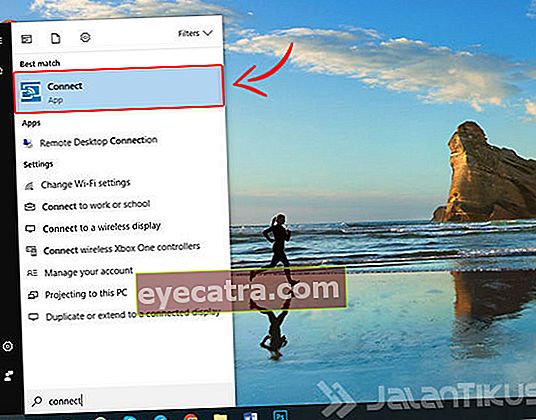
Βήμα 2 - Σύνδεση έτοιμο προς χρήση
- Έτσι φαίνεται λογισμικόΣυνδέω-συωδεομαι που είναι έτοιμο για χρήση. Το όνομα του υπολογιστή σας θα εμφανίζεται επίσης στην οθόνη, για παράδειγμα MG-PC031.
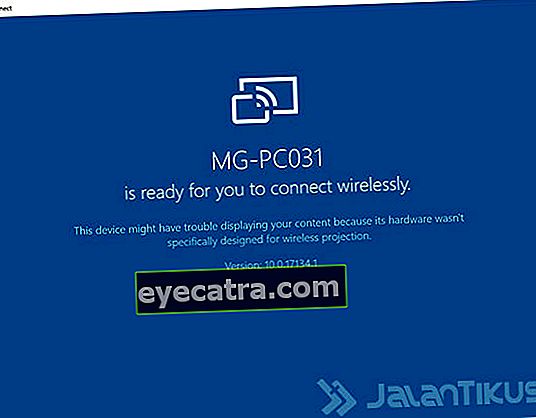
Βήμα 3 - Ξεκλείδωμα λειτουργιών Καθρέφτης οθόνης Android
- Μεταβείτε στο κινητό σας Android, ενεργοποιήστε τη λειτουργία κατοπτρισμός οθόνης. Στα Samsung Galaxy S10 + και άλλα τηλέφωνα Samsung, το μόνο που έχετε να κάνετε είναι να πάτε γραμμή ειδοποιήσεων.
- Στη συνέχεια σύρετε το εικονίδιο μέχρι να βρείτε την επιλογή Έξυπνη προβολή. Περιμένετε τη λίστα των συσκευών έως ότου εμφανιστεί μια συσκευή υπολογιστή με το κατάλληλο όνομα, δηλαδή MG-PC031.
- Σε άλλους τύπους τηλεφώνων Android, μπορείτε να αποκτήσετε πρόσβαση σε αυτήν τη λειτουργία στο μενού Ρυθμίσεις> Ασύρματο και δίκτυα> Ασύρματη οθόνη.
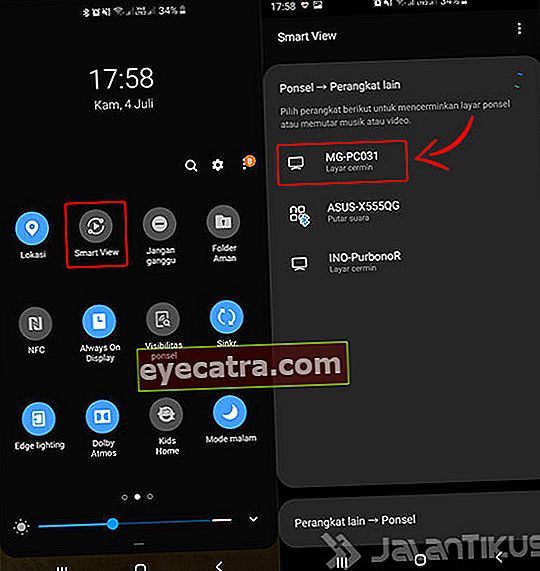
Βήμα 4 - Έναρξη σύνδεσης συσκευής
- Αν καθρέφτης επιτυχής, η οθόνη θα εμφανιστεί στις λογισμικό Συνδεθείτε σαν "[Phone] Το Galaxy S10 + πρόκειται να προβληθεί". Περιμένετε να εμφανιστεί η οθόνη HP.
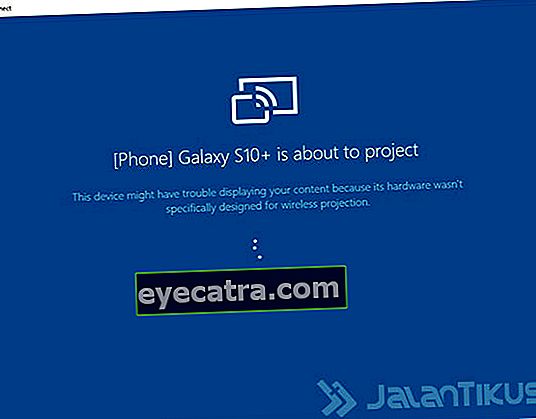
Βήμα 5 - Καθρέφτης οθόνης Δουλεύει
- Έτσι φαίνεται κατοπτρισμός οθόνης επί λογισμικό Συνδεθείτε αν καταφέρετε να το κάνετε, συμμορία.
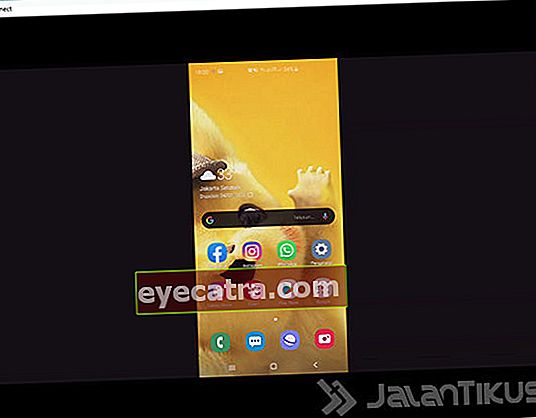
Βήμα 6 - Σύνδεση σε λειτουργία ΠΛΗΡΗΣ ΟΘΟΝΗ
- Διαφορετικά από πριν, εδώ μπορείτε να απευθυνθείτε τρόπος ΠΛΗΡΗΣ ΟΘΟΝΗ κάνοντας κλικ στο εικονίδιο που δείχνει το ApkVenue στην παρακάτω εικόνα.
- Παρόλα αυτά, το Connect είναι κάπως μια απλή εφαρμογή επειδή δεν παρέχει άλλη ευελιξία. Για παράδειγμα στην προσαρμογή της ανάλυσης, bitrate, και τα λοιπά.
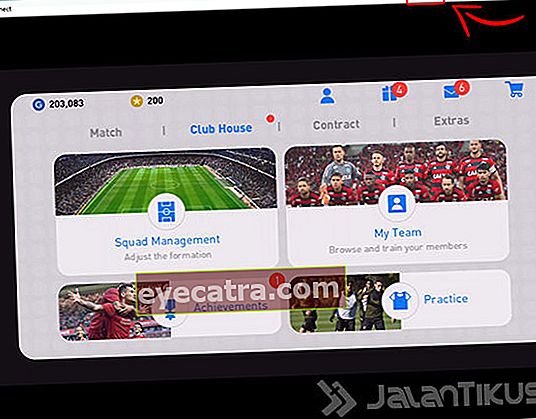
Προορισμός Καθρέφτης Οθόνη Android HP σε υπολογιστή / φορητό υπολογιστή
Φυσικά αναρωτιέστε, τι είναι αυτό προορισμός καθρέφτης Οθόνη HP σε υπολογιστή; Εκτός από τη μεγαλύτερη εμφάνιση, μπορείτε να το χρησιμοποιήσετε για αυτό!
- Παρουσιάσεις στην πανεπιστημιούπολη ή στην εργασία, για παράδειγμα κατά την επίδειξη περιεχομένου που πρέπει να προβληθεί σε μια συσκευή smartphone, όπως και δικτυακός τόπος ή εφαρμογή κινητό.
- Παρακολουθώντας ταινίες και άλλο περιεχόμενο, γιατί σαφώς με μεγαλύτερη οθόνη μπορείτε να απολαύσετε πιο ελεύθερα με άλλα άτομα γύρω σας.
- Παίζοντας παιχνίδια κινητό, επειδή δεν είναι μόνο μια μεγάλη οθόνη, αλλά μπορείτε επίσης να παίξετε παιχνίδια με χειριστήριο σε κινητό τηλέφωνο Android όπως αυτό που έχει ελέγξει το ApkVenue στο παρελθόν, συμμορία.
Επιπλέον, μπορείτε επίσης να συνδέσετε το κινητό σας με μια τηλεόραση, το γνωρίζετε! Για όσους από εσάς θέλετε να μάθετε πώς να εμφανίσετε την οθόνη HP στην τηλεόραση, μπορείτε να διαβάσετε το παρακάτω άρθρο.
 ΔΕΙΤΕ ΑΡΘΡΑ
ΔΕΙΤΕ ΑΡΘΡΑ Βίντεο: Εδώ είναι ένας εύκολος τρόπος για να συνδέσετε μια οθόνη Android για κινητά σε μια τηλεόραση
Λοιπόν, είναι πολύ εύκολο, έτσι; Έτσι μπορείτε να εμφανίζετε εύκολα την οθόνη του κινητού στον φορητό υπολογιστή, είτε με σύνδεση WiFi είτε χρησιμοποιώντας καλώδιο USB.
Κατά τη γνώμη σας, ποια μέθοδος είναι πιο πρακτική και ευκολότερη στη χρήση;
Μην ξεχάσετε να γράψετε τη γνώμη σας στην παρακάτω στήλη σχολίων και να σας δούμε στο επόμενο άρθρο JalanTikus.com!
Διαβάστε επίσης άρθρα για Οθόνη ή άλλα ενδιαφέροντα άρθρα από Satria Aji Purwoko
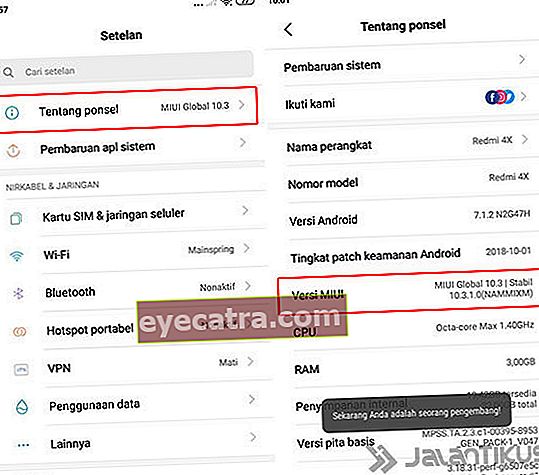
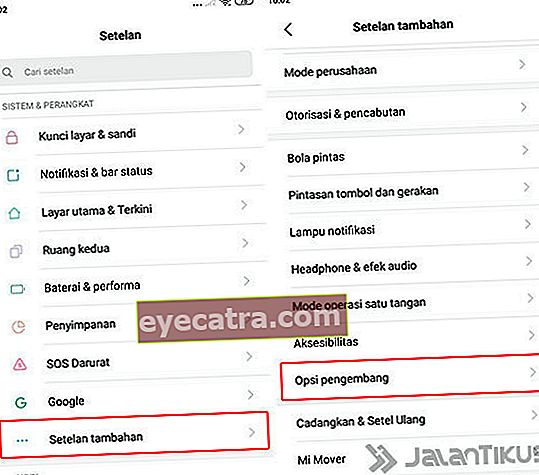
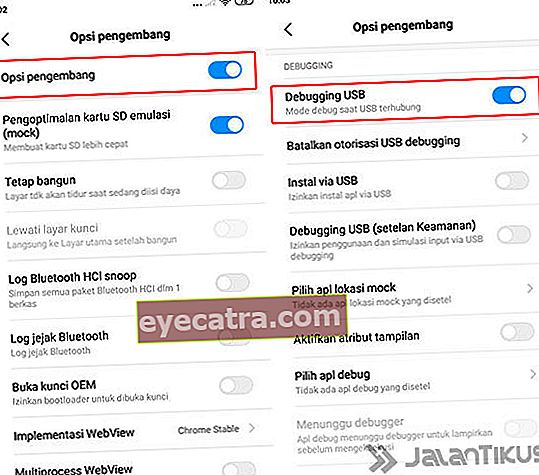
 Εφαρμογές Παραγωγικότητα ClockworkMod DOWNLOAD
Εφαρμογές Παραγωγικότητα ClockworkMod DOWNLOAD 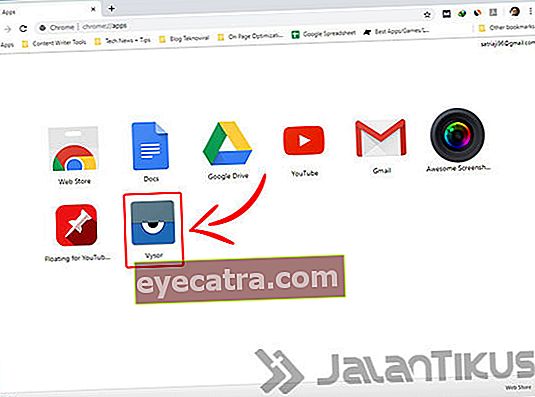
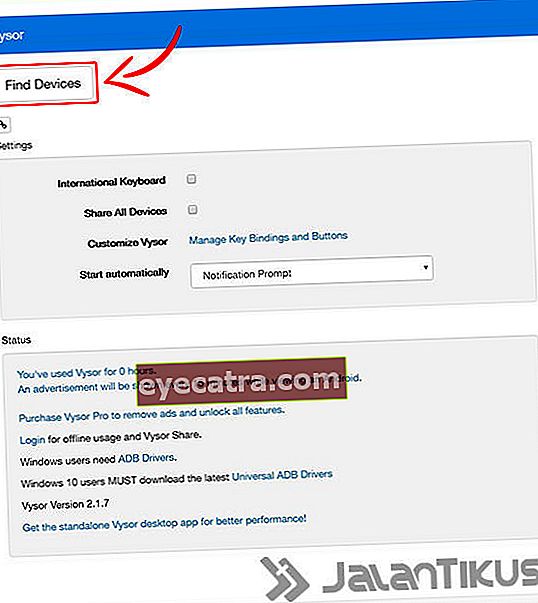
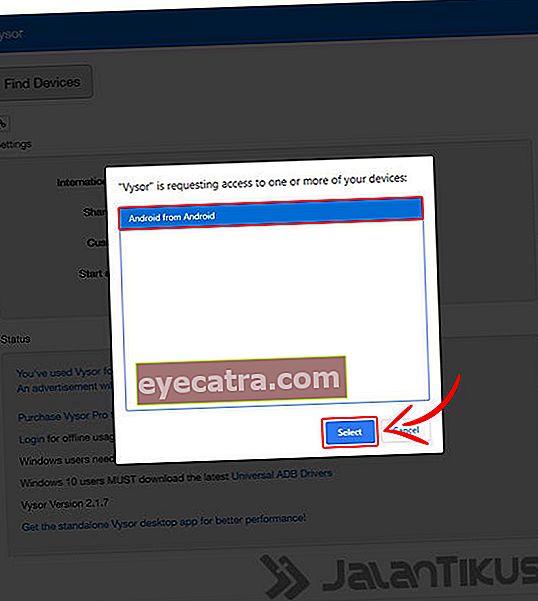
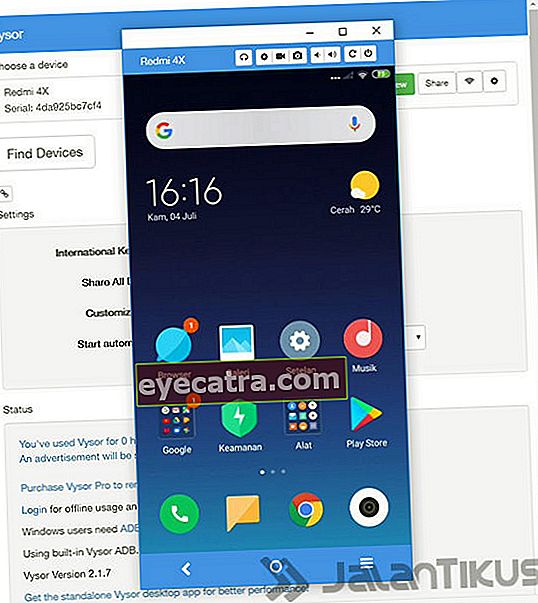
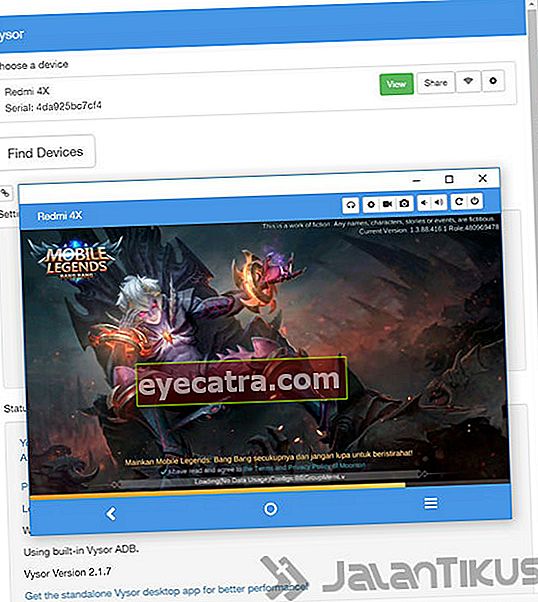
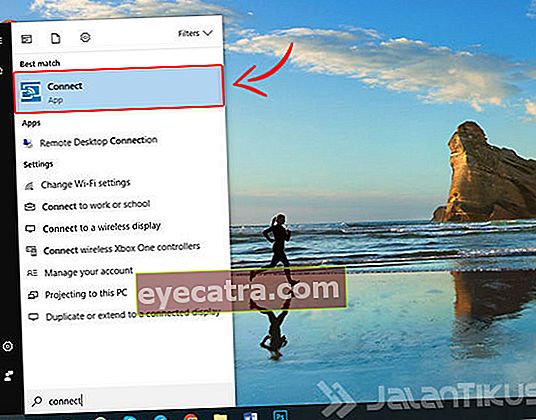
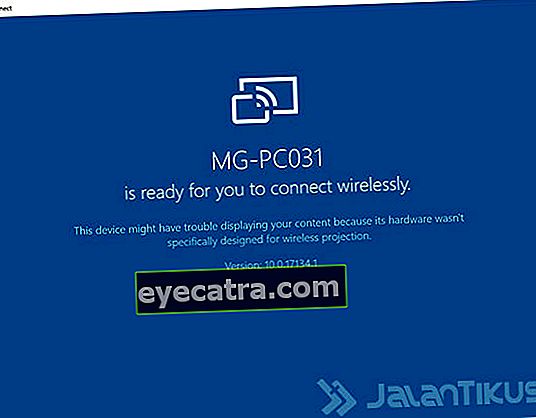
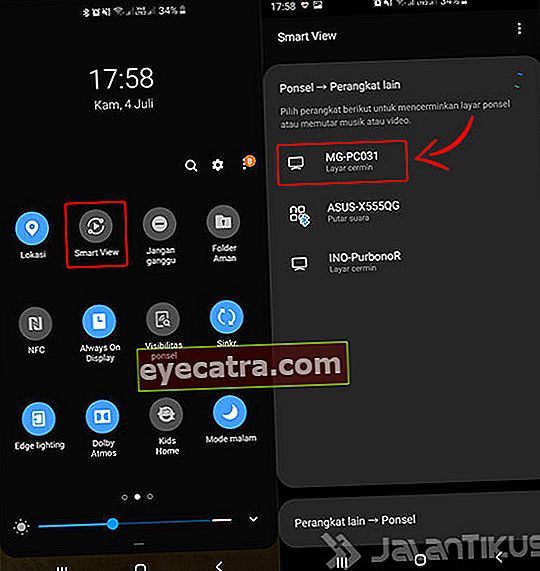
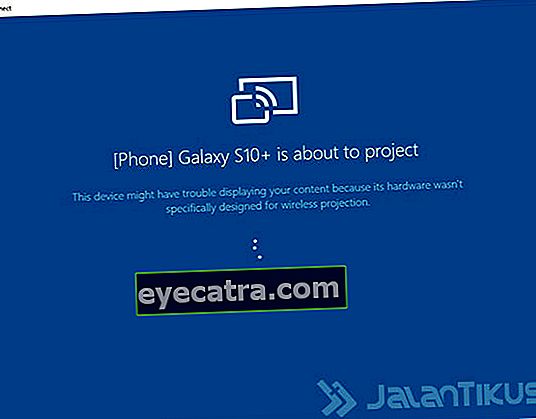
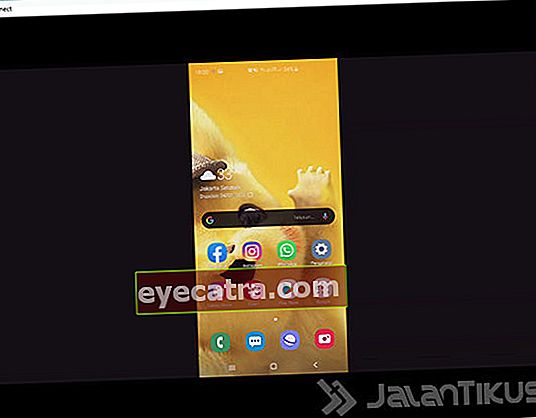
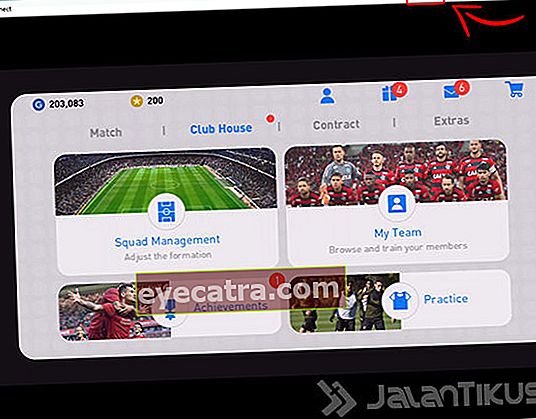
 ΔΕΙΤΕ ΑΡΘΡΑ
ΔΕΙΤΕ ΑΡΘΡΑ 









